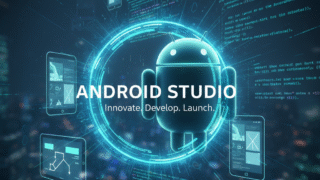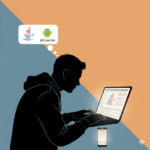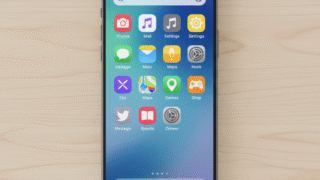Android Studioを起動して、新しいプロジェクトを作成する
まず、Android Studioを起動して、新しいプロジェクトを作成するところから始めましょう。
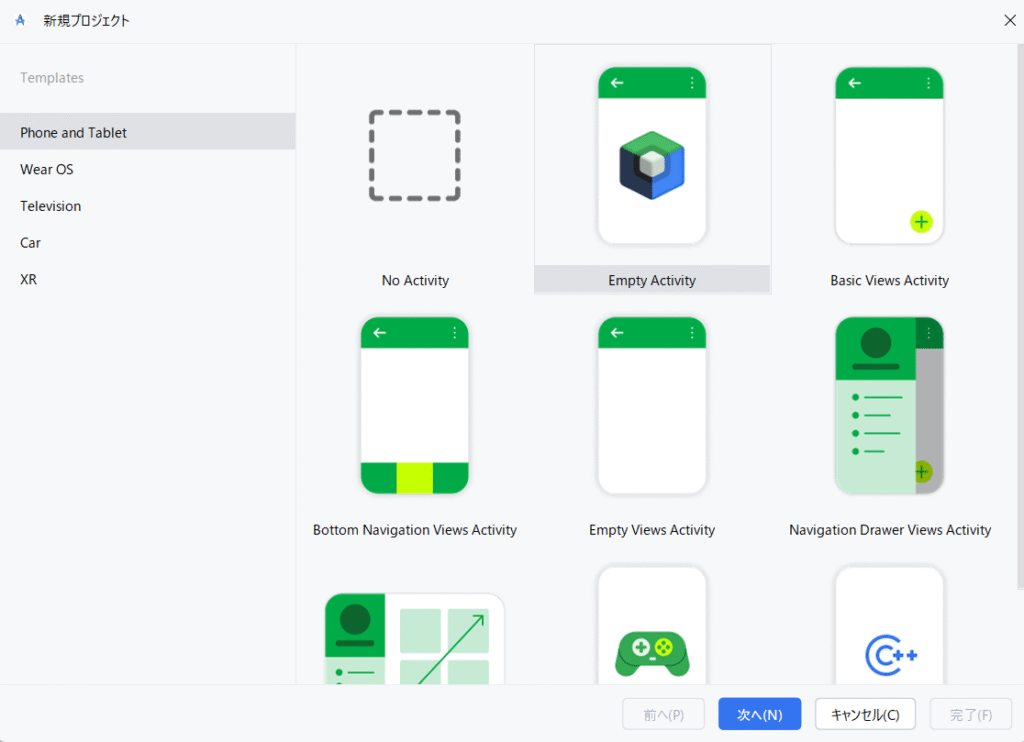
- 新しいプロジェクトの作成
Android Studioを起動したら、「New Project」を選択します。 - テンプレートの選択
表示される画面で、さまざまなプロジェクトテンプレートの中から選択します。最初は「Empty Activity」を選択するのがおすすめです。これは、最小限のUI(ユーザーインターフェース)を持つ基本的なアプリのテンプレートです。 - プロジェクトの設定
次の画面で、アプリの名前(例:MyFirstApp)、パッケージ名、保存場所、言語(JavaまたはKotlin)、最小SDKバージョンなどを設定します。言語は、最近ではKotlinが推奨されていますが、Javaでも問題ありません。最小SDKバージョンは、アプリが動作するAndroidの最低バージョンです。最初はデフォルトのままで大丈夫です。
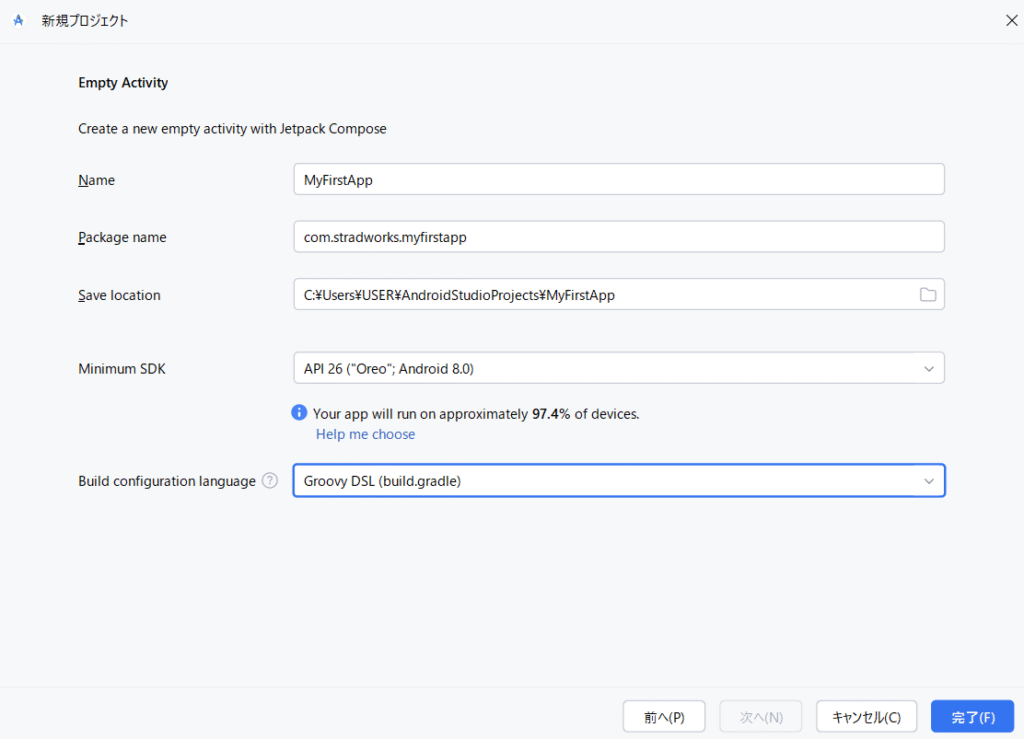
これらの設定が終わると、Android Studioがプロジェクトを生成し、画面にコードエディタとレイアウトエディタが表示されます。
ここで、Android Studioの基本的な画面構成を見てみましょう。
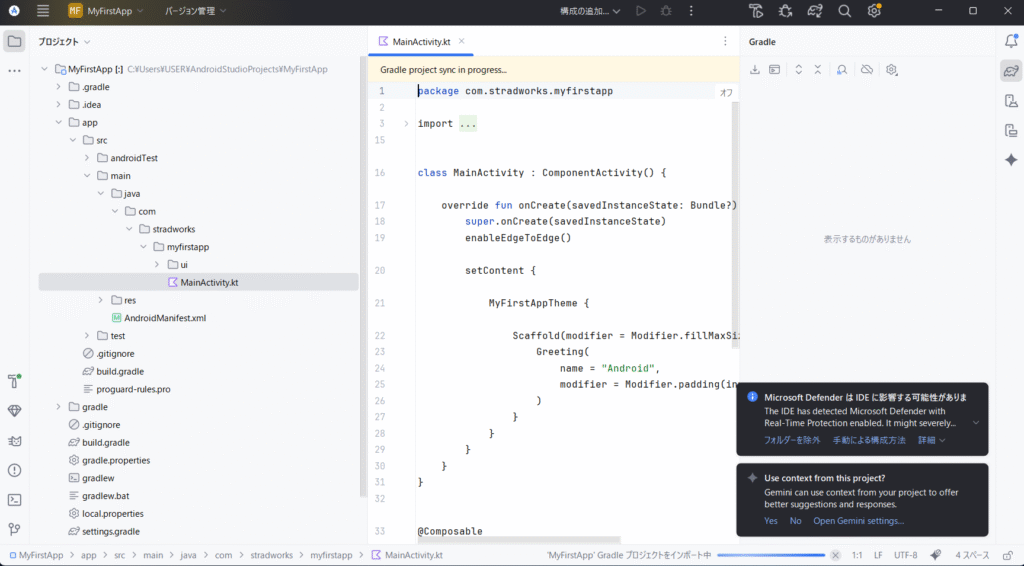
- プロジェクトビュー(左側): プロジェクト内のファイルやディレクトリ構造が表示されます。
- エディタ領域(中央): コード(Kotlin/Java)やレイアウトファイル(XML)を編集する場所です。
- プレビュー(右側): レイアウトファイルを編集しているときに、実際のデバイスでの表示をシミュレートしてくれます。
では、実際にアプリがどんな風に表示されるか見てみましょう。
これで、基本的なAndroidアプリのプロジェクトが作成されました。